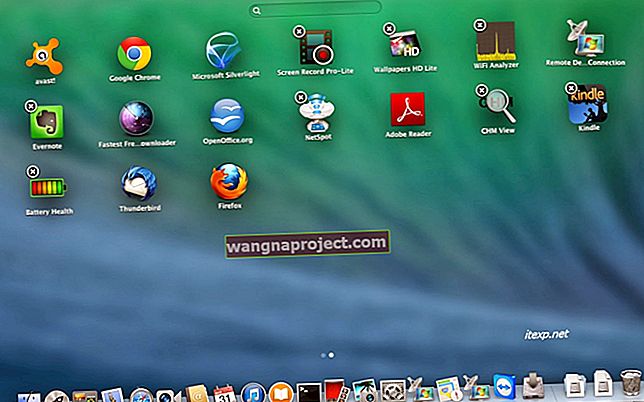คุณเพิ่งอัปเดต iPhone หรือ iDevice อื่นเป็น iOS เวอร์ชันล่าสุดหรือไม่? และนับตั้งแต่การอัปเดตนั้นคุณจะไม่สามารถรับเสียงใด ๆ จากลำโพงของ iPhone ได้ ดูเหมือนว่า iDevice ของคุณจะติดอยู่ใน“ โหมดหูฟัง” บางประเภทและจะเล่นเสียงจากหูฟังที่เสียบอยู่เท่านั้น!
บางครั้ง iPhone ของคุณติดอยู่ในโหมดหูฟังและป้องกันไม่ให้คุณได้ยินเสียงใด ๆ iPad, iPod หรือ iPhone ของคุณทำงานผิดพลาดราวกับว่าเสียบหูฟังหรือเอียร์บัดและตอนนี้ iPhone ของคุณติด
ข้อความมากเกินไป? ตรวจสอบวิดีโอของเราในโหมดหูฟัง
QuickTips 
ฉันจะเอา iPhone ออกจากโหมดหูฟังได้อย่างไร? เริ่มง่ายๆ!
- อันดับแรกให้เริ่มต้นง่ายจริงๆและลองออกนี้: เพียงแค่ไปที่การตั้งค่าเสียงและสัมผัสเสมือนแล้ว Ringtone ลองใช้เสียงเรียกเข้าแบบอื่นและดูว่าลำโพงและเสียงของคุณทำงานได้อีกหรือไม่
- ทำความสะอาดหูฟังหรือพอร์ตฟ้าผ่าของคุณให้แน่ใจว่าสะอาดและไม่มีเศษผ้าและเศษวัสดุอื่น ๆ
- ลองเชื่อมต่อแล้วถอดลำโพงบลูทู ธ หรืออุปกรณ์ BT อื่น ๆ ทันที
- เปิดโหมดเครื่องบิน
- เปิดแอปเพลง
- บันทึกเสียงโดยใช้แอพเช่นวอยซ์เมโม
- หากคุณเชื่อมต่อกับลำโพงบลูทู ธ ให้ชาร์จและดูว่าปลดล็อคโหมดหูฟังได้หรือไม่
- ตรวจสอบให้แน่ใจว่าแบตเตอรี่ของคุณมีประจุไฟฟ้าอย่างน้อย 30% หากน้อยกว่านั้นให้ชาร์จและดูว่าระดับพลังงานเป็นปัญหาหรือไม่
- สุดท้ายปิดแอปพลิเคชันที่เปิดอยู่ทั้งหมดโดยแตะสองครั้งที่หน้าแรกหรือเลื่อนแถบท่าทางสัมผัสหน้าแรกขึ้นจากนั้นปัดขึ้นเพื่อปิดแต่ละแอป จากนั้นรีสตาร์ท iPhone ของคุณโดยกดปุ่มเปิด / ปิดค้างไว้

ลำโพง iPhone ไม่ทำงาน?
หากคุณไม่เห็นการแจ้งเตือนบนหน้าจอสำหรับหูฟัง แต่ลำโพงของ iPhone หรือ iDevice ของคุณไม่ส่งเสียงใด ๆ ให้ตรวจสอบสิ่งต่อไปนี้ก่อน!
- ตรวจสอบว่าคุณตั้งสวิตช์ปิดเสียงไปที่ตำแหน่งปิด
- หากอุปกรณ์ของคุณมีสวิตช์เปิด / ปิดเสียงให้เลื่อนสวิตช์เพื่อไม่ให้สีส้มแสดง

- หากอุปกรณ์ของคุณมีสวิตช์เปิด / ปิดเสียงให้เลื่อนสวิตช์เพื่อไม่ให้สีส้มแสดง
- เปิดการตั้งค่า> ห้ามรบกวนและตรวจสอบว่าห้ามรบกวนปิดอยู่
- ปรับระดับเสียงให้ดังขึ้นโดยใช้ปุ่มปรับระดับเสียงด้านข้างหรือการตั้งค่า> เสียง> เสียงเรียกเข้าและแถบเลื่อนการแจ้งเตือน
- ลากตัวเลื่อนเสียงเรียกเข้าและการแจ้งเตือนขึ้นหรือลงสองสามครั้งแล้วดูว่าสิ่งนี้สร้างความแตกต่างหรือไม่
- ลองปรับระดับเสียงด้วยแถบเลื่อนในศูนย์ควบคุม
- ตรวจสอบว่าการตั้งค่า> เสียง> เปลี่ยนด้วยปุ่มเปิดอยู่
- ตรวจสอบให้แน่ใจว่า AirPlay ไม่ได้ส่งเสียงของคุณไปยังแหล่งอื่น
- ไปที่การตั้งค่า> บลูทู ธและปิดบลูทู ธ
ไม่มีแจ็คหูฟัง แต่ยังติดอยู่ในโหมดหูฟัง?
ดูบทความของเราเกี่ยวกับวิธีทำความสะอาดพอร์ตฟ้าผ่าและสายเคเบิลของคุณ 
ใช่หูฟังสายฟ้าของคุณติดอยู่ในโหมดหูฟังด้วย! และปัญหาอื่น ๆ อีกมากมายที่เกิดขึ้นกับพอร์ตฟ้าผ่าของเรา - พวกเขาถูกใช้สำหรับทุกสิ่งในทุกวันนี้!
ถอดปลั๊กหูฟังของคุณ
หากคุณเห็นไอคอนด้านล่างเมื่อคุณปรับปุ่มปรับระดับเสียงที่อาจจะมีเศษในพอร์ตหูฟัง
ในการถอดให้ถอดปลั๊กแล้วเสียบหูฟังใหม่หลาย ๆ ครั้ง (อย่างน้อย 7-8 ครั้ง)
จากนั้นทำการรีสตาร์ท iPhone ของคุณอย่างหนัก (กดทั้งที่บ้านและที่เปิด / ปิดค้างไว้หรือหากไม่มีปุ่มโฮมแบบกลไกให้ลดระดับเสียงลงและเปิดเครื่องจนกว่าโลโก้ Apple จะปรากฏบนหน้าจอ)

ผู้ใช้บางคนรายงานว่าพวกเขาแก้ไขปัญหานี้ได้สำเร็จโดยใช้ไดร์เป่าผมหรือดูด (แรง ๆ ) ที่พอร์ตหูฟัง
นอกจากนี้คุณยังอาจต้องการที่จะใช้ไม้จิ้มฟันหรือ Q-Tip และทำความสะอาดพอร์ตเพื่อเอาสิ่งสกปรกที่เหลือ
สำหรับ Q-Tip ตรวจสอบให้แน่ใจว่าคุณดึงสำลีส่วนใหญ่ออกเพื่อให้พอดีกับพอร์ตอย่างพอดี แต่อย่าดันเข้าไปในจุดที่ Q-Tip ติดขัด!
ด้วย Q-Tip ในแจ็คให้หมุนสองสามครั้งเพื่อปลดสิ่งที่ติดอยู่ภายในออก
หากคุณลองใช้ไดร์เป่าผมตรวจสอบให้แน่ใจว่าแจ็คโทรศัพท์ระเบิดด้วยไดร์เป่าผมในสภาพอากาศเย็นถ้ามีหรือตั้งอุณหภูมิต่ำสุดของไดร์เป่าผม
ตรวจสอบให้แน่ใจเสมอว่าคุณปิดโทรศัพท์ก่อนทำตามขั้นตอนใด ๆ ที่ระบุไว้ข้างต้น
ลองใช้ลำโพงบลูทู ธ
ลองเชื่อมต่อ iDevice ของคุณกับลำโพงบลูทู ธ หรือหูฟังบลูทู ธ จากนั้นยกเลิกการเชื่อมต่อ ดูว่าใช้งานได้หรือไม่ในการปลดล็อคโหมดหูฟังของคุณ!
ตรวจสอบการตั้งค่าบางอย่าง
สิ่งที่ซ่อนอยู่ในการช่วยสำหรับการเข้าถึงคือการตั้งค่าที่เรียกว่า "การกำหนดเส้นทางการโทรด้วยเสียง" การตั้งค่านี้จะกำหนดว่าคุณจะได้ยินเสียงที่มาจากที่ใดในระหว่างการโทรและการโทรด้วยเสียงแบบ FaceTime เสียงคุ้นเคย?
ลองตรวจสอบการตั้งค่าเหล่านี้ ไปที่การตั้งค่า> ทั่วไป> การเข้าถึงและเลื่อนลงไปที่หัวข้อ "การโต้ตอบ"
เลื่อนไปเรื่อย ๆ จนกว่าคุณจะพบ Call Audio Routing ควรแสดงรายการ "อัตโนมัติ" หากไม่เป็นเช่นนั้นให้แตะแล้วเลือกอัตโนมัติจากรายการ

หากมีข้อความว่า“ อัตโนมัติ” อยู่แล้วให้ลองตั้งค่าเป็นลำโพง
ตอนนี้ทดสอบโดยการโทรออกหรือโทรแบบเสียง FaceTime
ดูว่าลำโพงของคุณใช้งานได้หรือไม่ ในกรณีนี้ให้กลับไปที่การตั้งค่าเดิมและเปลี่ยนกลับเป็น "อัตโนมัติ"
การสลับโหมดการตั้งค่านี้อาจช่วยให้ iPhone ของคุณหลุดออกจากโหมดหูฟัง
ลองใช้โหมด AirPlane

เปลี่ยนเป็นโหมดเครื่องบินเป็นเวลาอย่างน้อย 15 นาที ไปที่การตั้งค่า> โหมดเครื่องบินและเปิดใช้งาน รอ 15 นาทีขึ้นไปจากนั้นปิดและดูว่าลำโพงของคุณทำงานอีกครั้งหรือไม่
บันทึกเสียง
ผู้คนจำนวนมากพบว่า iPhone และ iPad ของพวกเขาถูกปลดออกจากโหมดหูฟังหลังจากทำการบันทึกเสียงด้วยอุปกรณ์ของพวกเขา ใช้แอพบันทึกเสียงเช่นวอยซ์เมโมหรือเปิด Garage Band แม้กระทั่งถ่ายวิดีโอโดยใช้แอพกล้องของคุณ
ใช้แอปบันทึกอะไรก็ได้ที่คุณชอบแล้วลองดูว่าเคล็ดลับนี้เหมาะกับคุณหรือไม่! 
เป่าเข้าไปในแจ็คหูฟัง
ก่อนที่คุณจะใช้เครื่องอัดอากาศหรืออากาศกระป๋องเป่าเข้าไปในแจ็คหูฟังของ iPhone ให้หาไฟฉายและดูว่ามีอะไรติดอยู่ข้างในหรือไม่
หากมีสิ่งที่เห็นได้ชัดเจนให้นำออก ตอนนี้เป่าลมเข้าไปในแจ็คของหูฟังอย่างระมัดระวังและเบา ๆ ที่ควรกำจัดอนุภาคขนาดเล็ก ถ้าไม่เป็นเช่นนั้นให้พยายามเป่าให้แรงขึ้นอีกนิด
หรือรับกระป๋องสเปรย์แรงระดับอุตสาหกรรม“ Dust Off” หรือที่คล้ายกัน ผลิตภัณฑ์เหล่านี้มักใช้เพื่อทำความสะอาดแป้นพิมพ์คอมพิวเตอร์และอุปกรณ์อิเล็กทรอนิกส์อื่น ๆ
โชคดีที่สิ่งที่แนบมากับฟางพลาสติกขนาดเล็กพอดีกับแจ็คหูฟังเกือบจะพอดี ระเบิดอากาศในนั้นสักสองสามวินาทีแล้วตรวจดูว่าเสียงของคุณกลับมาทำงานได้หรือไม่
ผู้อ่านของเราสองคนใช้เครื่องดูดฝุ่นขนาดเล็กเพื่อดูดเต้าเสียบปลั๊กหูฟัง และคุณจะไม่รู้มันได้ผล! เพียงแค่ระมัดระวังให้มาก และตรวจสอบให้แน่ใจว่าคุณใช้เครื่องดูดฝุ่นขนาดเล็ก - อย่าใช้ประเภทอุตสาหกรรมหรือเชิงพาณิชย์ใด ๆ !
ใช้ (หรือสร้าง) เครื่องมือ
ผู้ใช้บางคนพบว่าแปรงขัดฟันช่วยทำความสะอาดสิ่งสกปรกและฝุ่นละอองจากแจ็คหูฟัง คุณพบแปรงขัดฟันได้ในร้านขายของชำหรือร้านขายยาเกือบทุกแห่ง
อย่าลืมทำความสะอาดด้วยการแตะเบา ๆ เพียงแค่ปัดที่ด้านในของแจ็คหูฟัง เมื่อคุณเติมแอลกอฮอล์ล้างแปรงลงในแปรงคุณจะช่วยขจัดสิ่งที่ติดอยู่อย่างดื้อรั้นออกไปได้ ใช้เพียงเล็กน้อยและตรวจสอบให้แน่ใจว่าโทรศัพท์ของคุณปิดอยู่ก่อนที่จะใส่เครื่องมือใด ๆ ลงในแจ็คหูฟัง
 ที่มา: nakano-ds.com
ที่มา: nakano-ds.com
อีกวิธีหนึ่งคือการทำแปรงผ้าสำลีขนาดเล็กของคุณเองโดยใช้คลิปหนีบกระดาษและเทปใส งอคลิปหนีบกระดาษตรงและพันปลายของคลิปหนีบกระดาษด้วยเทปใสโดยหันด้านที่เหนียวออกด้านนอก
ตรวจสอบให้แน่ใจว่าคุณพันเทปแน่นรอบ ๆ คลิปหนีบกระดาษ ค่อยๆสอดปลายเหนียวเข้าไปในแจ็คหูฟังกดเบา ๆ ที่ด้านหนึ่งไปอีกด้านหนึ่งเพื่อดูดฝุ่นและสิ่งสกปรกที่นั่น
อย่าลืมปิดโทรศัพท์ของคุณก่อนที่จะลองและใช้การสัมผัสที่เบาที่สุดเสมอ
 ที่มา: blog.tdsbusiness.com
ที่มา: blog.tdsbusiness.com
หรืออีกวิธีหนึ่งคือม้วนเทปชิ้นเล็ก ๆ ด้านในออกโดยให้ส่วนที่เหนียวอยู่ด้านนอก ค่อยๆใส่เทปม้วนนี้ลงในพอร์ตแจ็คหูฟังแล้วกดไปด้านข้าง ปล่อยให้มันห้อยออกจากแจ็คเพื่อให้ถอดออกได้ง่าย
ผู้อ่านอีกคนตระหนักว่าที่ด้านในของพอร์ตแจ็คมีปุ่มกดสีเงินขนาดเล็กที่มีหัวเข็มหมุดอยู่
iFolk โดยเฉพาะนี้พบว่าปุ่มกดนี้มักจะติดอยู่กับความชื้นสิ่งสกปรกฝุ่นคุณตั้งชื่อมัน! ดังนั้นลองใช้หมุดนิรภัยขูดเบา ๆ ตามด้วยไม้กวาดที่มีแอลกอฮอล์เพียงเล็กน้อยช่วยแก้ปัญหานี้ได้
ลองใช้เพลงหรือแอพอื่น
ผู้อ่านบางคนรายงานว่าการเล่นเพลงสามารถใช้ได้กับ iTunes, Apple Music, Pandora, Spotify ... เล่นเพลงบนแอพที่เกี่ยวข้องกับเพลงแม้แต่ YouTube!

ก่อนอื่นให้เสียบหูฟังหรือเอียร์บัดเปิด iTunes แล้วเล่นเพลงหรือโปรแกรมเสียงใด ๆ ให้ล็อคหน้าจอ iPhone ของคุณโดยอัตโนมัติ จากนั้นปลดล็อกโทรศัพท์ของคุณปิด iTunes โดยดับเบิลคลิกที่บ้านแล้วปัดขึ้น
ทำตามนี้โดยถอดปลั๊กหูฟังของคุณ เปิด YouTube, Pandora, Spotify หรือสิ่งที่คล้ายกันแล้วเล่นบางอย่าง ปรับระดับเสียงให้สูงขึ้นและตรวจสอบว่าลำโพงทำงานอีกครั้งหรือไม่! ในกรณีนี้ให้เปิดแอปอื่น ๆ และตรวจสอบว่าแอปและเสียงสั่นของคุณใช้งานได้ด้วย
iPhone ของคุณเปียกหรือไม่? iPhone ของคุณติดอยู่ในโหมดหูฟังเนื่องจากความเสียหายจากน้ำหรือไม่?
การทำ iPhone ของคุณตกในของเหลวโดยไม่ได้ตั้งใจหรือการได้รับน้ำหรือของเหลวอื่น ๆ บนอุปกรณ์ของคุณมากเกินไปอาจทำให้ iPhone ของคุณมีปัญหาเกี่ยวกับลำโพงและติดอยู่ในโหมดหูฟัง
ขั้นแรกค้นหาเซ็นเซอร์ความชื้นของ iPhone และมองหาวงกลมสีแดงหรือเส้นสีแดง
ตรวจสอบตัวบ่งชี้ความเสียหายจากน้ำ
คุณสามารถบอกได้ว่า iPhone ของคุณมีน้ำหรือของเหลวเสียหายหรือไม่โดยตรวจสอบตัวบ่งชี้การสัมผัสของเหลว (LCI) ที่ด้านข้างของ iPhone ปกติจะอยู่ด้านในช่องใส่ซิม

หาก iPhone ของคุณสัมผัสกับของเหลว LCI จะเปลี่ยนเป็นสีแดง ถ้าเป็นสีขาวหรือสีเงินข่าวดี! โทรศัพท์ของคุณไม่มีน้ำเสียหาย!
iPhone ของคุณเสียหายจากน้ำหรือไม่?
หากเกิดความเสียหายจากน้ำสิ่งที่สำคัญที่สุดคือทำให้ iPhone ของคุณแห้งสนิทโดยเร็วที่สุด - ทันที!
สิ่งสำคัญคือต้องทำความสะอาดและทำให้ช่องเสียบหูฟังและส่วนที่เหลือของโทรศัพท์แห้ง ใช้ Q-Tip หรือผ้าดูดซับและค่อยๆสอดเข้าไปในแจ็คหูฟังหรือพอร์ตฟ้าผ่าเพื่อดูดซับน้ำที่ขังอยู่
หากคุณไม่ต้องการใส่อะไรลงในแจ็คหรือพอร์ตให้ลองใช้ไดร์เป่าผมที่อุณหภูมิเย็นหรือใช้พัดลมเพื่อให้น้ำระเหยออกไป
คุณหลอก Apple ไม่ได้!
หากคุณนำ iPhone ที่เสียหายจากน้ำเข้ามาและ Apple Tech เห็นว่า LCI ของคุณเป็นสีแดงพวกเขาจะไม่ซ่อมหรือเปลี่ยนใหม่ภายใต้การรับประกันที่ใช้งานอยู่
รีเซ็ต iPhone และ BackUp ของคุณ
ผู้ใช้บางคนพบว่าการปิดอุปกรณ์ iOS แล้วเปิดใหม่นั้นมีประโยชน์ หากวิธีแก้ปัญหาเหล่านั้นไม่ได้ผลสำหรับคุณวิธีนี้อาจช่วยได้ ทดลองใช้และแจ้งให้เราทราบว่าเกิดอะไรขึ้น

ผู้อ่านรายอื่นรายงานความสำเร็จเพียงแค่สำรองข้อมูล iDevice ของเธอด้วยตนเองผ่าน iCloud หลังจากสำรองข้อมูลไปยัง iCloud เธอค้นพบว่า iPhone ของเธอก็ไม่ได้ติดอยู่ในโหมดหูฟังอีกต่อไป
ดังนั้นลองทดสอบเคล็ดลับนี้ด้วย
และหากคุณสำรองข้อมูลผ่าน iTunes ก็อาจใช้ได้กับวิธีการสำรองข้อมูลนั้นเช่นกัน
เดินทางไปตามถนนสู่ Apple Store ของคุณได้อย่างง่ายดาย
หากคุณยังคงมีปัญหานี้ก็ถึงเวลาติดต่อฝ่ายสนับสนุนของ Apple หรือไปที่ Apple Store ใกล้บ้านคุณ
คุณอาจต้องเปลี่ยนแจ็คหูฟังของคุณโดยปกติจะเป็นส่วนหนึ่งของชุดเชื่อมต่อท่าเรือ (มักจะเป็นสายเคเบิลท่าเรือ) ขั้วต่อ Lightning และชุดแจ็คหูฟังหรือพอร์ตฟ้าผ่าหาก iPhone 7 ขึ้นไป

การซ่อมแซมนี้คุณอาจสามารถทำได้ด้วยตัวเอง DYI ทุกอย่างขึ้นอยู่กับรุ่นโทรศัพท์ของคุณ
หากคุณต้องการลองเปลี่ยนชิ้นส่วนนี้ตรวจสอบให้แน่ใจว่าคุณทราบหมายเลขรุ่นของคุณจากนั้นทำการค้นหาเว็บสำหรับการเปลี่ยนชุดแท่นวางหรือขั้วต่อ Lightning และชุดแจ็คหูฟังสำหรับ iPhone รุ่นนั้น ๆ หรือ iDevice รุ่นอื่น
วิธีปิดโหมดหูฟังบนโทรศัพท์ Android
นี่ไม่ใช่แค่ปัญหาของ Apple และ iPhone เท่านั้น!
เพื่อน Android ของเราหลายคนไปที่หน้านี้เพื่อช่วยเหลือพวกเขาเมื่อพวกเขาพบว่าโทรศัพท์ Android ของพวกเขาติดอยู่ในโหมดหูฟัง
เคล็ดลับส่วนใหญ่ที่ระบุไว้ข้างต้นใช้กับโทรศัพท์ทุกรุ่นรวมถึง Android
แจ็คหูฟังอาจติดขัดด้วยเศษผ้าสิ่งสกปรกหรือเศษอื่น ๆ ส่งผลให้โทรศัพท์ Android ของคุณแสดงว่าหูฟังทำงานได้แม้จะถอดปลั๊กออกแล้วก็ตาม!
- ลองใช้แอปบันทึกเสียงหรือเพลง
- ใส่หูฟังเข้าไปใหม่แล้วดึงออก - ทำซ้ำสองสามครั้ง
- ปิดโทรศัพท์ของคุณและเปิดใหม่
- ลองดูดน้ำออกหรือใช้เครื่องดูดฝุ่นขนาดเล็กเพื่อดูดน้ำออกจากช่องเสียบหูฟังหรือพอร์ต
- ใช้ Q-Tip หรือที่คล้ายกันและทำความสะอาดแจ็คหรือพอร์ต
- ถ้าจำเป็นให้เติมแอลกอฮอล์เช็ดถูเพื่อขจัดสิ่งที่เหนียวหรือติดอยู่กับผนัง
- ใช้ชุดหูฟังที่มีปุ่มรับสายในตัว (หรือปุ่มเปิด / ปิด) และไมโครโฟน เสียบปลั๊กแล้วกดปุ่มรับสายค้างไว้ประมาณ 10 วินาที จากนั้นถอดปลั๊กชุดหูฟังของคุณทันทีโดยไม่ต้องปล่อยปุ่มรับสาย
เคล็ดลับสำหรับผู้อ่าน 
เคล็ดลับสำหรับผู้อ่าน
- สิ่งที่ฉันลองคือแฮงเอาท์วิดีโอบน iPad ของฉันโดยใช้อุปกรณ์อื่นโดยใช้ Messenger และมันก็ใช้งานได้!
- ปัญหาของฉันเกิดจากลำโพงของฉันกำลังจะตายในขณะที่เชื่อมต่อกับโทรศัพท์ของฉันผ่านบลูทู ธ โทรศัพท์ของฉันติดอยู่ในโหมดหูฟัง เมื่อฉันชาร์จลำโพงใหม่และถอดการเชื่อมต่อโทรศัพท์อย่างถูกต้องโหมดหูฟังก็ไม่ได้ติดอยู่!
- ผู้อ่านบางคนพบว่าการสำรองข้อมูลด้วยตนเอง (ไม่ใช่แบบอัตโนมัติหรือตามกำหนดเวลา) ผ่าน iTunes ไปยัง Macs หรือ Windows PC ของพวกเขานั้นเป็นเคล็ดลับในการทำให้ iPhone ของพวกเขาหลุดออกจากโหมดหูฟัง
- ลองรีโมท! Reader CC พบวิธีแก้ปัญหาโดยการเสียบหูฟังด้วยรีโมท จากนั้นเริ่มต้นหนังสือเสียงหยุดเล่นชั่วคราวด้วยรีโมทเดียวกันและถอดปลั๊กหูฟังออกในที่สุด กดเล่นในหนังสือเสียงเล่มนั้นและสำหรับ CC ไม่มีโหมดหูฟังอีกต่อไป - มันใช้งานได้อีกครั้ง!
- ใส่ iPhone หรือ iPad ของคุณไว้ในถุงข้าวหนึ่งคืนเพื่อขจัดความชื้นส่วนเกิน หลังจากข้าวอย่างน้อย 12 ชั่วโมงให้เปิดเครื่องและใช้เสียงพูดเป็นข้อความเพื่อเขียนข้อความและสำหรับฉันแล้วนั่นก็แก้ไขได้!
- โทรหาใครบางคนโดยเปิดหูฟังของคุณและกดลำโพง เมื่อคุณวางสายแล้วให้เปิด iPhone ของคุณเป็นโหมดเงียบจากนั้นปิด นั่นเป็นวิธีที่ทำให้ลำโพง iPhone ของฉันทำงานได้อีกครั้ง
- สำหรับ iPhone 7s และรุ่นที่ไม่มีแจ็คหูฟังให้ลองเสียบที่ชาร์จกลับเข้ากับ iPhone ของคุณจากนั้นถอดปลั๊กทันที ทำซ้ำหากจำเป็น
- ใช้อากาศอัดฉีดเข้าไปในแจ็คหูฟังหรือพอร์ต Lightning และในเวลาเดียวกันให้กดปุ่มควบคุมระดับเสียงทั้งคู่คุณอาจต้องการเพื่อนมาช่วยคุณในเรื่องนี้!
- วิธีแก้ปัญหาง่ายๆคือเปิดปุ่มปิดเสียงและกดปุ่มปรับระดับเสียง โหมดหูฟังมักจะเปลี่ยนกลับไปเป็นเสียงเรียกเข้า อย่าลืมปิดปุ่มปิดเสียงของคุณ
- เปิดแอพ Apple Voice Memos และบันทึกเสียงบันทึกใหม่ แก้ปัญหาให้ฉันได้!
- ลองโทรแบบ FaceTime อดทนเพราะคุณอาจไม่ได้ยินเสียงเป็นเวลา 10-30 วินาที แต่ยังคงรับสายอยู่ สำหรับฉันแล้วลำโพงก็เตะเข้าและออกจากโหมดหูฟัง
- สิ่งเดียวที่ได้ผลสำหรับฉันคือรับสายโดยเสียบหูฟังจริงจากนั้นถอดปลั๊กและเสียบหูฟังหลาย ๆ ครั้งจากนั้นจึงวางสาย